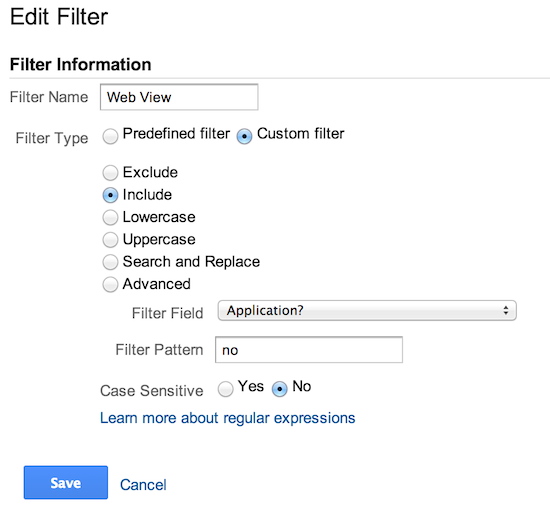Hướng dẫn này mô tả cách thiết lập tính năng đo lường sự kiện trên màn hình bằng analytics.js
Tổng quan
Màn hình trong Google Analytics thể hiện nội dung mà người dùng đang xem trong một ứng dụng. Khái niệm tương đương đối với trang web là trang. Việc đo lường lượt xem màn hình cho phép bạn biết nội dung nào đang được người dùng xem nhiều nhất và cách họ di chuyển giữa các phần nội dung khác nhau.
Triển khai
Bạn có thể gửi lượt truy cập màn hình bằng lệnh send và chỉ định hitType là screenview. Lệnh send có chữ ký sau đây cho loại lượt truy cập screenview:
ga('send', 'screenview', [fieldsObject]);
Trường màn hình
| Tên trường | Loại giá trị | Bắt buộc | Nội dung mô tả |
|---|---|---|---|
screenName |
văn bản | có | Tên màn hình. |
Dữ liệu màn hình thường được gửi đến chế độ xem Google Analytics thuộc loại "ứng dụng" (thay vì "web"), có nghĩa là ngoài việc gửi screenName, bạn cũng phải gửi ít nhất là trường appName.
Bảng sau đây liệt kê các trường ứng dụng có thể được gửi đến chế độ xem ứng dụng.
| Tên trường | Loại giá trị | Bắt buộc | Nội dung mô tả |
|---|---|---|---|
appName |
văn bản | có | Tên ứng dụng. |
appId |
văn bản | no | Mã của ứng dụng. |
appVersion |
văn bản | no | Phiên bản ứng dụng. |
appInstallerId |
văn bản | no | Mã của trình cài đặt ứng dụng. |
Để biết thêm thông tin về sự khác biệt giữa chế độ xem web và chế độ xem ứng dụng trong Google Analytics, hãy tham khảo bài viết Sự khác biệt giữa chế độ xem trên web và ứng dụng trong Trung tâm trợ giúp Analytics.
Ví dụ
Lệnh sau sẽ gửi lượt truy cập xem màn hình đến Google Analytics cho ứng dụng có tên "my Ant" và màn hình "Home":
ga('send', 'screenview', {
'appName': 'myAppName',
'screenName': 'Home'
});
Do trường appName phải được gửi cùng với tất cả các lượt truy cập ứng dụng, nên tốt nhất bạn nên đặt trường đó bằng lệnh set:
ga('create', 'GA_MEASUREMENT_ID', 'auto');
ga('set', 'appName', 'myAppName');
// The `appName` field is now set, so
// screenview hits don't need to include it.
ga('send', 'screenview', {screenName: 'Home'});
Sử dụng bộ lọc cho chế độ xem chỉ dành cho ứng dụng hoặc chỉ web
Nếu bạn gửi dữ liệu web và ứng dụng cho cùng một thuộc tính (UA-XXXXX-Y), thì Google Analytics sẽ hiển thị cả hai tập dữ liệu trong chế độ xem cho thuộc tính đó. Điều này cho phép chế độ xem kết hợp giữa ứng dụng và web.
Nếu muốn gửi dữ liệu web và ứng dụng cho cùng một tài sản nhưng vẫn duy trì một ứng dụng và/hoặc chế độ xem web riêng biệt, bạn có thể tạo Bộ lọc. Ví dụ: bạn có thể có chế độ xem kết hợp (mặc định), chế độ xem web và chế độ xem ứng dụng.
Bộ lọc chế độ xem ứng dụng
Tạo Bộ lọc tuỳ chỉnh để chỉ bao gồm dữ liệu ứng dụng bằng cách đặt Application? thành yes.
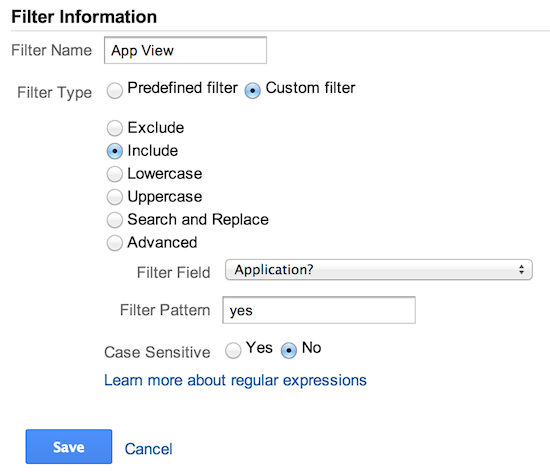
Bộ lọc chế độ xem trên web
Tạo Bộ lọc tuỳ chỉnh để chỉ bao gồm dữ liệu web bằng cách đặt Application? thành no.